win10如何降低安全级别 win10降低安全级别的方法步骤
更新时间:2023-06-19 14:12:00作者:mei
win10安全级别设置太高虽然可以保护电脑安全,但也会影响程序安装使用,一些用户想要降低安全级别,但是该如何设置?其实方法很简单,接下来图文分享win10系统降低安全级别的方法步骤。
推荐:win10专业版系统
1、右键点击桌面上的“此电脑”图标,选择“属性”:
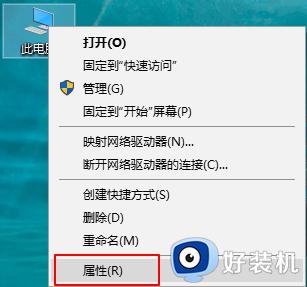
注:如果你的桌面没有“此电脑”的图标,可以参考本文后面的“让桌面显示‘此电脑’图标的方法”。
2、点击左下角的“安全和维护”:
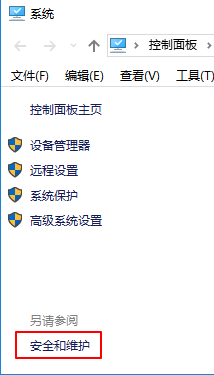
3、点击左边的“更改用户账户控制设置”,或右边“安全”下的“用户账户控制(UAC)下的‘更改设置’”:
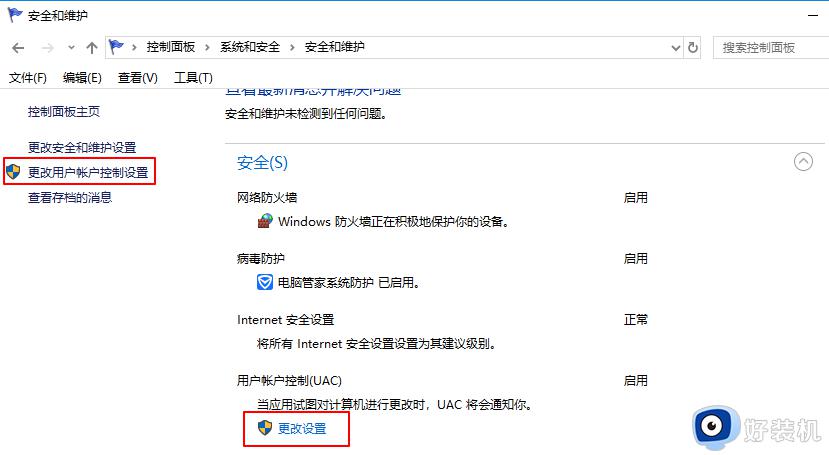
4、调整滑动块,就可以调整win10的安全级别:
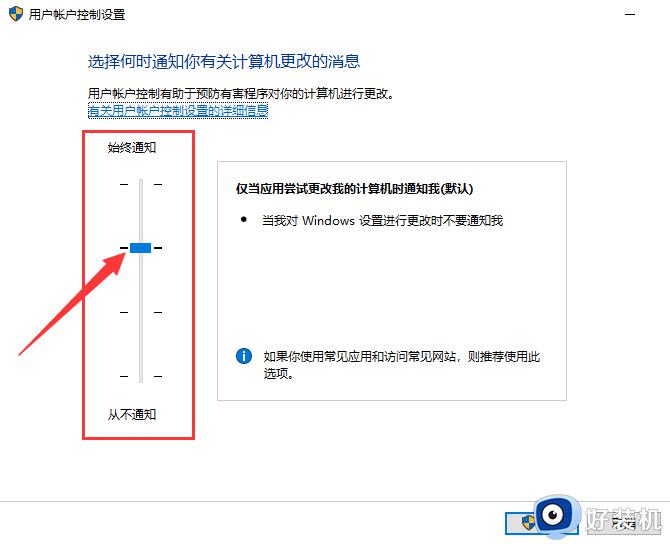
附:让桌面显示“此电脑”图标的方法:
右键单击桌面空白处,选择“个性化”:
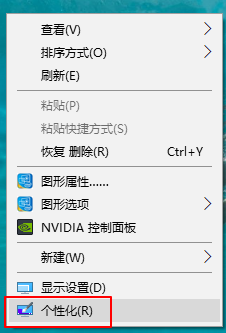
接着选择“主题”--“桌面图标设置”:
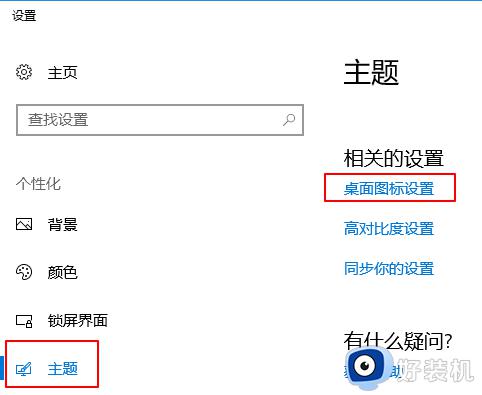
勾选“计算机”:
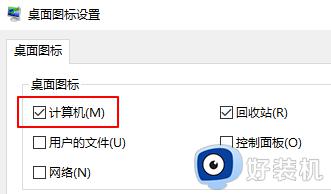
上述介绍win10系统降低安全级别的方法步骤,大家可以根据需求进行操作,希望可以帮助到大家。
win10如何降低安全级别 win10降低安全级别的方法步骤相关教程
- win10windows安全中心怎么关闭右下角图标 win10右下角的windows安全中心如何关闭
- win10 怎样降低温度 win10电脑温度过高如何降温
- win10在哪打开安全策略 win10简单打开安全策略方法步骤
- win10进入游戏亮度变暗怎么回事 win10电脑进入游戏亮度降低如何处理
- 如何彻底关闭win10的安全防护软件 win10系统怎么关闭安全防护
- win10安全中心无法打开界面怎么办 win10安全中心点击没反应处理方法
- window10降低风扇声音怎么设置 window10如何能降低风扇的声音
- win10安全中心没有了怎么办 win10系统安全中心不见了处理方法
- win10安全中心永久关闭设置方法 win10安全中心怎么完全关闭
- win10安全防护怎么开启 win10安全防护开启方法
- win10拼音打字没有预选框怎么办 win10微软拼音打字没有选字框修复方法
- win10你的电脑不能投影到其他屏幕怎么回事 win10电脑提示你的电脑不能投影到其他屏幕如何处理
- win10任务栏没反应怎么办 win10任务栏无响应如何修复
- win10频繁断网重启才能连上怎么回事?win10老是断网需重启如何解决
- win10批量卸载字体的步骤 win10如何批量卸载字体
- win10配置在哪里看 win10配置怎么看
win10教程推荐
- 1 win10亮度调节失效怎么办 win10亮度调节没有反应处理方法
- 2 win10屏幕分辨率被锁定了怎么解除 win10电脑屏幕分辨率被锁定解决方法
- 3 win10怎么看电脑配置和型号 电脑windows10在哪里看配置
- 4 win10内存16g可用8g怎么办 win10内存16g显示只有8g可用完美解决方法
- 5 win10的ipv4怎么设置地址 win10如何设置ipv4地址
- 6 苹果电脑双系统win10启动不了怎么办 苹果双系统进不去win10系统处理方法
- 7 win10更换系统盘如何设置 win10电脑怎么更换系统盘
- 8 win10输入法没了语言栏也消失了怎么回事 win10输入法语言栏不见了如何解决
- 9 win10资源管理器卡死无响应怎么办 win10资源管理器未响应死机处理方法
- 10 win10没有自带游戏怎么办 win10系统自带游戏隐藏了的解决办法
